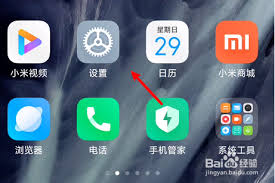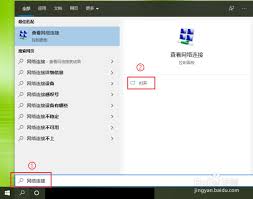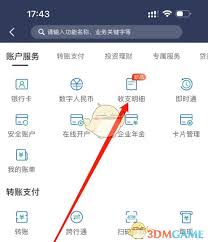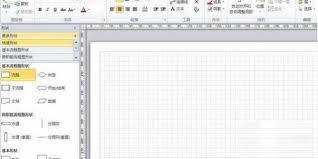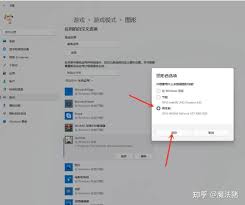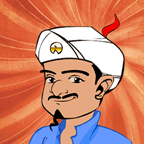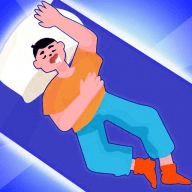Google浏览器怎样更改字体
2025-04-16 10:19:13 作者:kaer
在使用google浏览器时,有时我们会希望更改字体来满足不同的阅读或视觉需求。以下是具体的更改字体步骤。
首先,打开google浏览器。在浏览器界面右上角找到三个竖点的图标,点击它会弹出一个菜单。
在菜单中,选择“设置”选项。进入设置页面后,向下滚动找到“外观”部分。
在“外观”设置里,能看到“自定义字体”这一选项。点击“自定义字体”,这里提供了更改网页字体、固定宽度字体和最小字体大小的功能。
若要更改网页字体,点击“网页字体”后的下拉菜单,会出现众多字体选项,从中选择你喜欢的字体,比如宋体、黑体、楷体等。选定字体后,还可进一步调整字体大小,根据个人喜好和阅读舒适度进行微调。
对于固定宽度字体,同样通过下拉菜单选择合适的字体样式,它主要影响代码、等宽文本等的显示效果。

而最小字体大小的调整则是为了确保在各种网页布局下,文字都能清晰可读。你可以拖动滑块或者直接输入数值来设定最小字体尺寸。
另外,如果只想临时更改某个网页的字体,而不是整个浏览器的默认字体设置,还有一种快捷方式。在网页空白处右键点击,选择“检查”,会弹出开发者工具窗口。在窗口中找到“元素”标签,然后在网页上选中想要更改字体的文本区域。接着在右侧的样式编辑栏中,找到“字体”相关的属性,在这里修改字体样式、大小等参数,该网页上被选中的文本字体就会按照你的设置进行显示,而不会影响浏览器其他网页的字体设置。
通过以上方法,无论是全局更改google浏览器的字体,还是针对特定网页进行个性化字体设置,都能轻松实现,让你在浏览网页时拥有更舒适的视觉体验。
免责声明:以上内容源自网络,版权归原作者所有,如有侵犯您的原创版权请告知,我们将尽快删除相关内容。